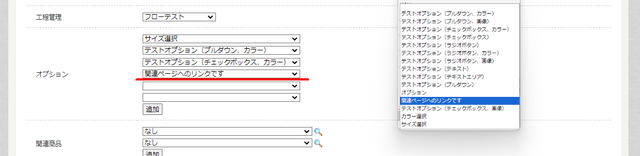�ڤ褯���뤴����ۥ���åԥ�����
�ڤ褯���뤴����ۥ���åԥ�����
���ץ�������
���ץ��������ˤ��롢��Ϣ�ڡ����ؤΥ�äƲ��Ǥ�����
���ץ��������ˤ��롢��Ϣ�ڡ����ؤΥ�Ȥϡ����ץ����������ˡ����������ꤹ�뤫�ɤ�����������ܤȤʤ�ޤ���
���Ϥ������ϡ��֢� �ܤ����Ϥ�����פ��ɲä��졢Ǥ�դ�URL�����ܤ����뤳�Ȥ��Ǥ��ޤ���
����ս�ϣ����ꤢ��ޤ���
������սꭡ
�֥���åԥ����ȡס�>���־��ʴ����ס�>���֥��ץ��������ס�>���ֿ�����Ͽ or �Խ��ס�>���ִ�Ϣ�ڡ����ؤΥ��
������սꭢ
�֥���åԥ����ȡס�>���־��ʴ����ס�>���־��ʴ����ס�>�����оݤξ��ʡס�>���֥��ץ����ס�>�������ꤷ�����ץ����������
��������̡�
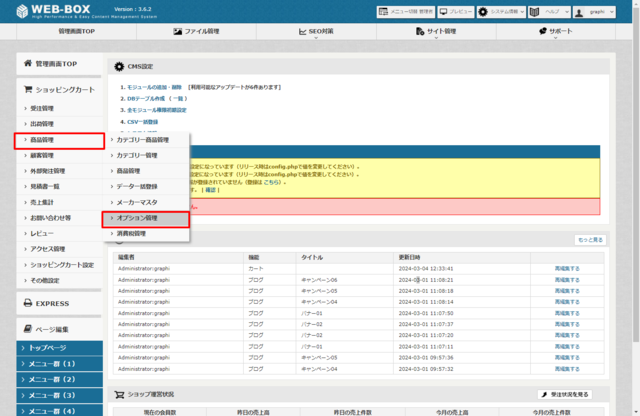
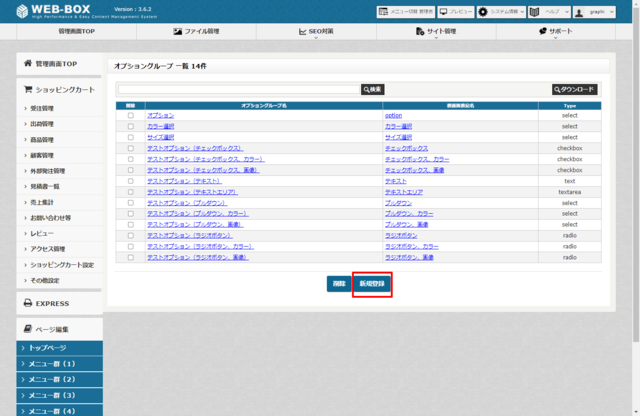
������Ͽ��or����¸�Υ��ץ����̾��å����Ƥ���������
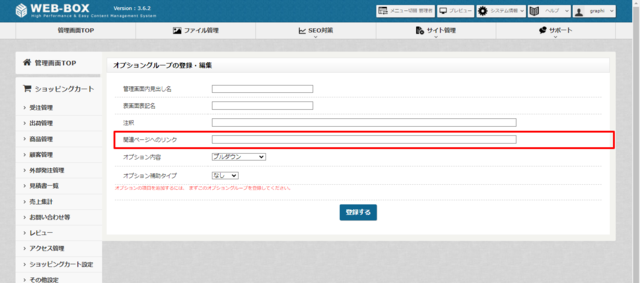
����Ͽ���
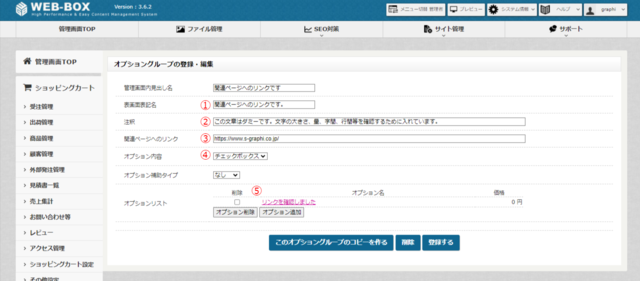
���ץ����ꥹ�Ȥ���Ͽ������ʤ���ɽ������ޤ���Τǡ������դ���������
�ޤ������ץ��������ˤ���Ͽ���Խ�����λ�����顢���˾��ʴ������饪�ץ������������ꤷ�ޤ���
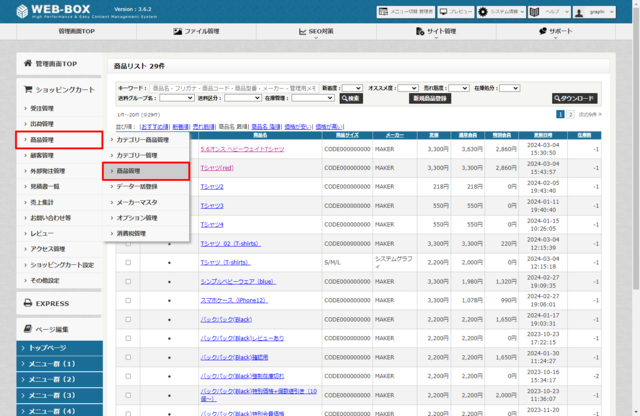
�оݤξ��ʤΡ֥��ץ������ܤˡ���ۤ��ɲáʤ⤷�����Խ��ˤ��������ץ������Τǡ�����������ơ������ޤ���
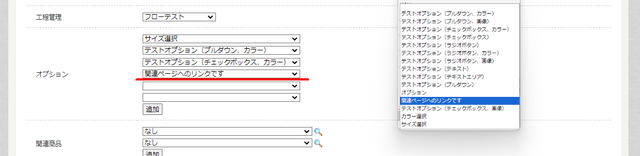
��β��������Ƥ���Ͽ����ȡ�ɽ���̤Ǥϲ��β����Τ褦�ˤʤ�ޤ���
�����ϸ塢ɽ���̡�
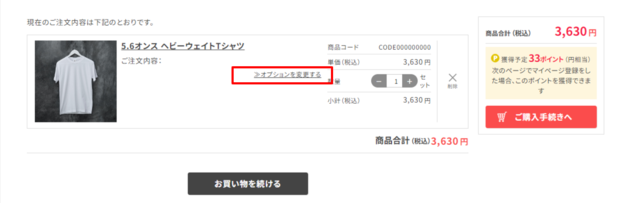
���ʤ��Ȥ����줿��ˡ��ڢ䥪�ץ������ѹ�����ۤ��ޤ���
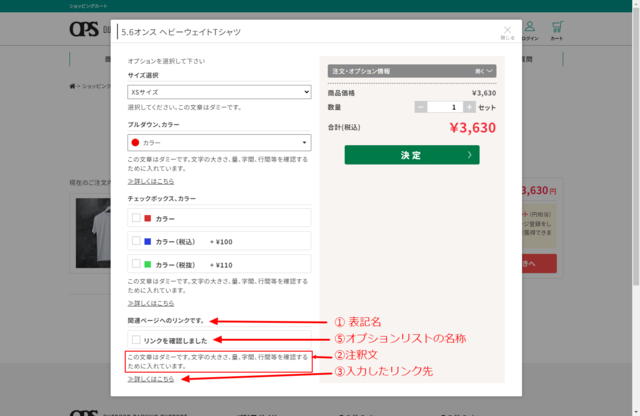
��ۤ����ꤷ�����Ƥ�ɽ������ޤ�����
�ִ�Ϣ�ڡ����ؤΥ�פ����Ϥ��ʤ��ä����ϡ��ڢ� �ܤ����Ϥ�����ۤ�ɽ����̵���ʤ�ʤꡢ���Τۤ���ɽ���Ϥ��줿�ޤޤˤʤ�ޤ���
���ˤ�äƤϡ������Ȥ���������־��ʾܺ٥ڡ����פ˥��ץ�����ɽ�����Ƥ�����⤢��ޤ���
���κݤϰʲ��β����Τ褦��ɽ���ˤʤ�ޤ���
�㻲�Ͳ�����
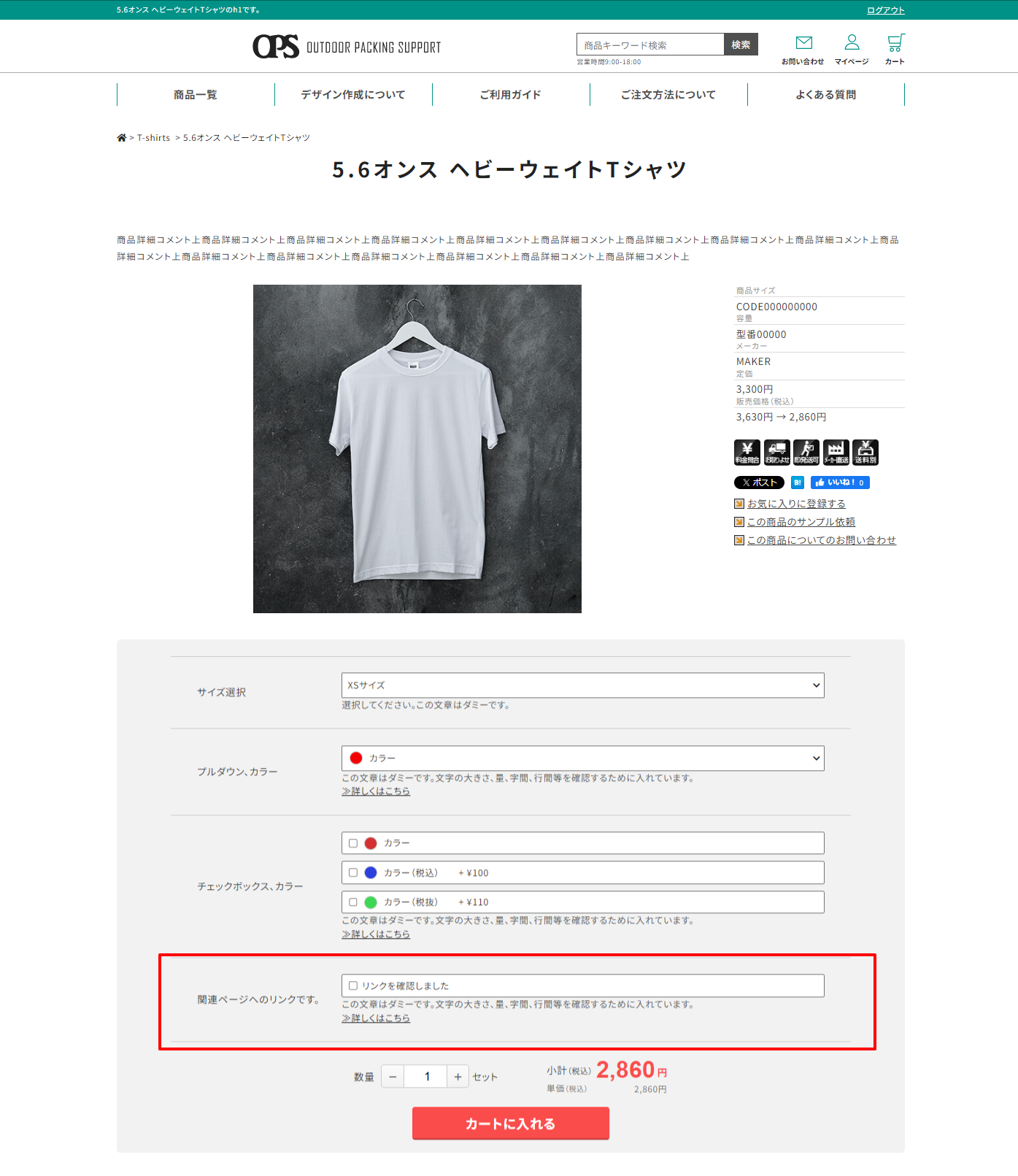
���Ϥ������ϡ��֢� �ܤ����Ϥ�����פ��ɲä��졢Ǥ�դ�URL�����ܤ����뤳�Ȥ��Ǥ��ޤ���
����ս�ϣ����ꤢ��ޤ���
������սꭡ
�֥���åԥ����ȡס�>���־��ʴ����ס�>���֥��ץ��������ס�>���ֿ�����Ͽ or �Խ��ס�>���ִ�Ϣ�ڡ����ؤΥ��
������սꭢ
�֥���åԥ����ȡס�>���־��ʴ����ס�>���־��ʴ����ס�>�����оݤξ��ʡס�>���֥��ץ����ס�>�������ꤷ�����ץ����������
��������̡�
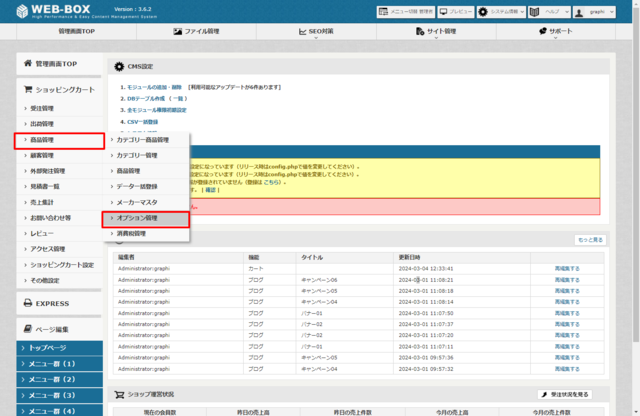
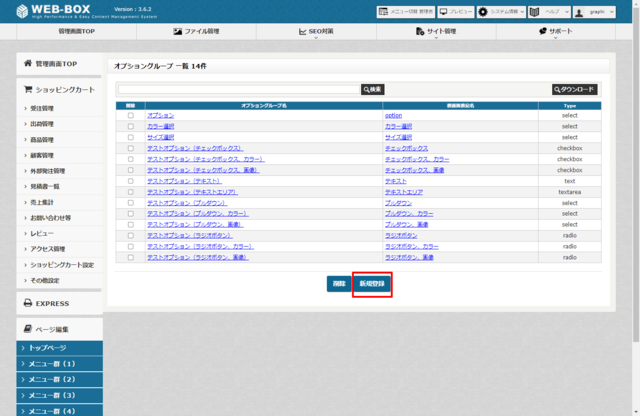
������Ͽ��or����¸�Υ��ץ����̾��å����Ƥ���������
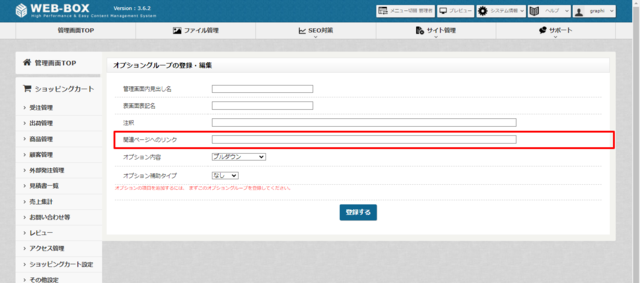
����Ͽ���
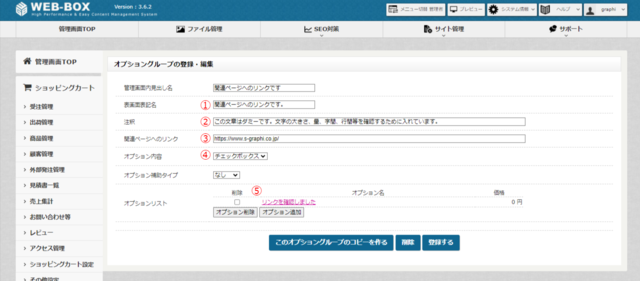
���ץ����ꥹ�Ȥ���Ͽ������ʤ���ɽ������ޤ���Τǡ������դ���������
�ޤ������ץ��������ˤ���Ͽ���Խ�����λ�����顢���˾��ʴ������饪�ץ������������ꤷ�ޤ���
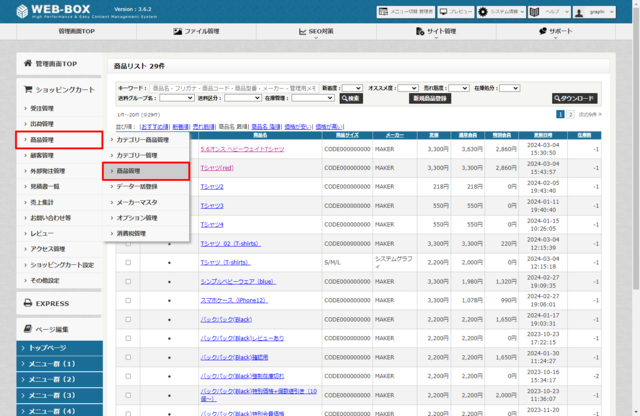
�оݤξ��ʤΡ֥��ץ������ܤˡ���ۤ��ɲáʤ⤷�����Խ��ˤ��������ץ������Τǡ�����������ơ������ޤ���
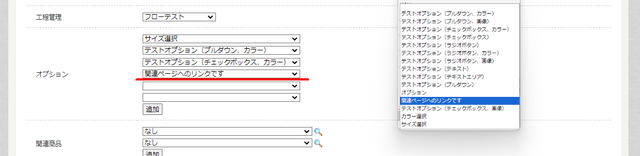
��β��������Ƥ���Ͽ����ȡ�ɽ���̤Ǥϲ��β����Τ褦�ˤʤ�ޤ���
�����ϸ塢ɽ���̡�
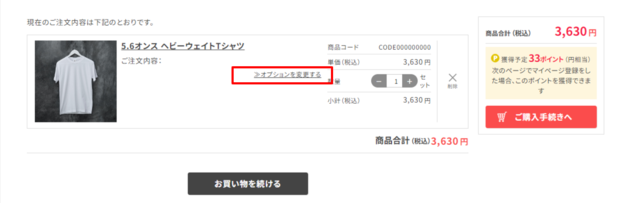
���ʤ��Ȥ����줿��ˡ��ڢ䥪�ץ������ѹ�����ۤ��ޤ���
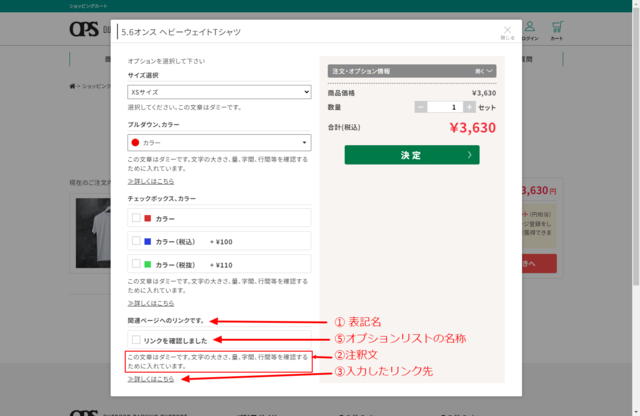
��ۤ����ꤷ�����Ƥ�ɽ������ޤ�����
�ִ�Ϣ�ڡ����ؤΥ�פ����Ϥ��ʤ��ä����ϡ��ڢ� �ܤ����Ϥ�����ۤ�ɽ����̵���ʤ�ʤꡢ���Τۤ���ɽ���Ϥ��줿�ޤޤˤʤ�ޤ���
���ˤ�äƤϡ������Ȥ���������־��ʾܺ٥ڡ����פ˥��ץ�����ɽ�����Ƥ�����⤢��ޤ���
���κݤϰʲ��β����Τ褦��ɽ���ˤʤ�ޤ���
�㻲�Ͳ�����
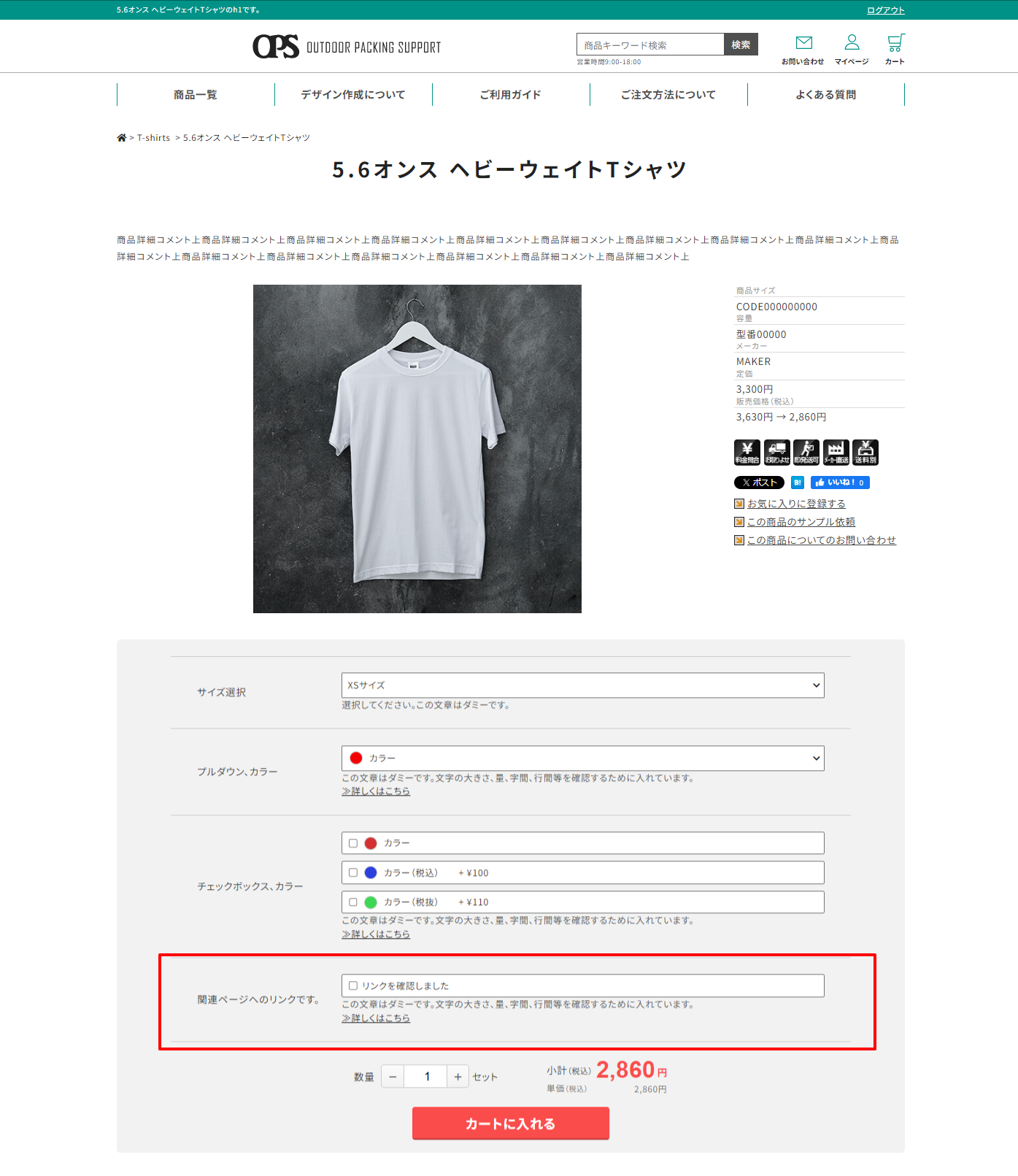
���ץ������������פäƲ��Ǥ�����
���ץ������������פȤϡ�[���ץ���롼�פ���Ͽ���Խ�]�����ꤷ�����ץ�������Ƥ˴�Ť������������ɽ���Ǥ���褦�ˤ���������ܤ�ؤ��ޤ���
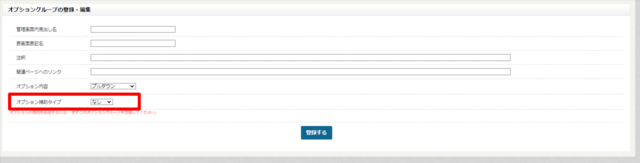
�ڼ���
1. ���ץ���롼�װ������鿷����Ͽ��or �оݤΥ��ץ����ˤ����ޤ���
2. �֥��ץ������������ספ��椫��֤ʤ������顼�������פ����ޤ���
3. ����¾���Ƥ���Ͽ��������Ͽ����פ��ޤ���
4. ��Ͽ�����оݤΥ��ץ����������֥��ץ����ꥹ�ȡפΡ֥��ץ�����ɲáפ��ޤ���
5. ���顼����������������������ʣ��Ĥ�������ɲä����ۤ����Ϥ�����Ͽ����פ��ޤ���
6. ���ץ�����ɽ�������������ʤ���Ͽ���̡ʾ��ʴ��������оݤξ��ʤ�����ˤ��ơ��֥��ץ����פΥץ��������椫�顢���ꤷ�������ץ�����������Ͽ���ޤ���
�ڲ�����
1. ���ץ���롼�װ������鿷����Ͽ��or �оݤΥ��ץ����ˤ����ޤ���
2. �֥��ץ������������ספ��椫��֤ʤ������顼�������פ����ޤ���
3. ����¾���Ƥ���Ͽ��������Ͽ����פ��ޤ���
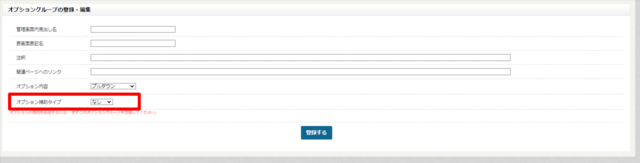
4. ��Ͽ�����оݤΥ��ץ����������֥��ץ����ꥹ�ȡפΡ֥��ץ�����ɲáפ��ޤ���
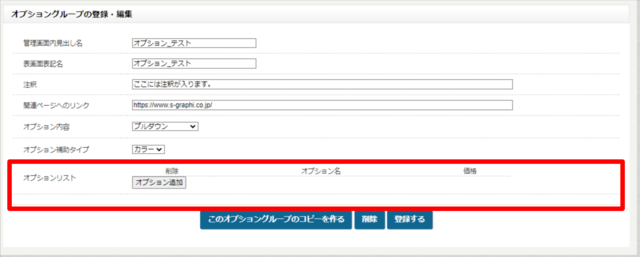
5. ���顼����������������������ʣ��Ĥ�������ɲä����ۤ����Ϥ�����Ͽ����פ��ޤ���
<���顼����� ���ץ�����ɲò��̡�
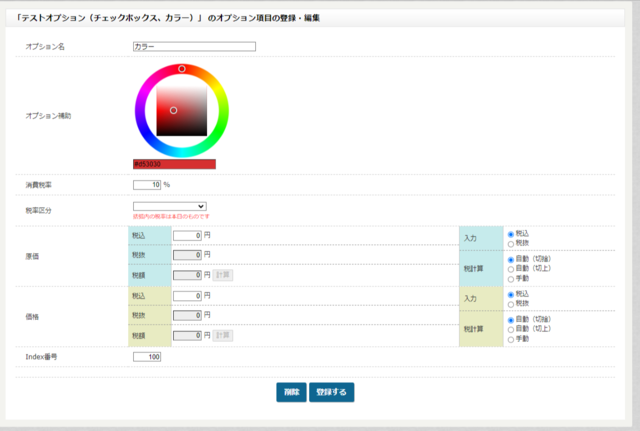
ľ�ܥ��顼�ԥå����������� �⤷���� ���顼�����ɤ����Ϥ��ޤ���
��������� ���ץ�����ɲò��̡�
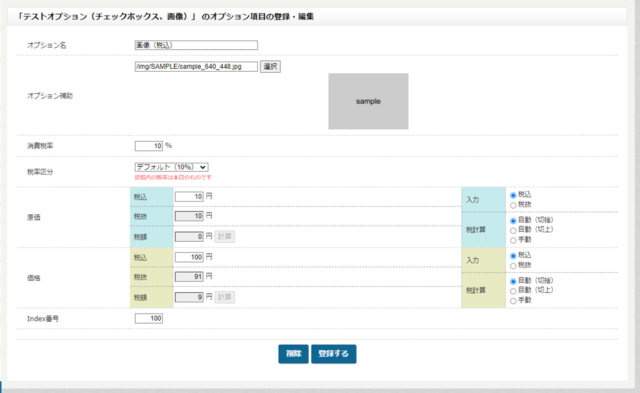
6. ���ץ�����ɽ�������������ʤ���Ͽ���̡ʾ��ʴ��������оݤξ��ʤ�����ˤ��ơ��֥��ץ����פΥץ��������椫�顢���ꤷ�������ץ�����������Ͽ���ޤ���
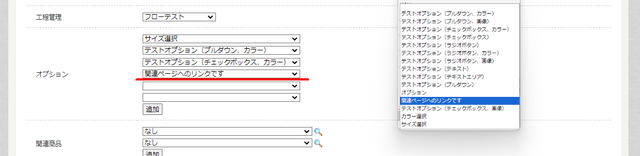
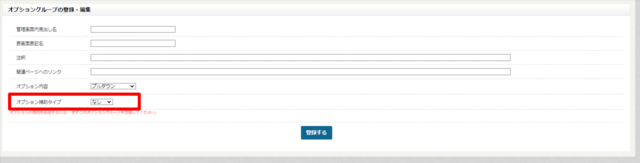
�ڼ���
1. ���ץ���롼�װ������鿷����Ͽ��or �оݤΥ��ץ����ˤ����ޤ���
2. �֥��ץ������������ספ��椫��֤ʤ������顼�������פ����ޤ���
3. ����¾���Ƥ���Ͽ��������Ͽ����פ��ޤ���
4. ��Ͽ�����оݤΥ��ץ����������֥��ץ����ꥹ�ȡפΡ֥��ץ�����ɲáפ��ޤ���
5. ���顼����������������������ʣ��Ĥ�������ɲä����ۤ����Ϥ�����Ͽ����פ��ޤ���
6. ���ץ�����ɽ�������������ʤ���Ͽ���̡ʾ��ʴ��������оݤξ��ʤ�����ˤ��ơ��֥��ץ����פΥץ��������椫�顢���ꤷ�������ץ�����������Ͽ���ޤ���
�ڲ�����
1. ���ץ���롼�װ������鿷����Ͽ��or �оݤΥ��ץ����ˤ����ޤ���
2. �֥��ץ������������ספ��椫��֤ʤ������顼�������פ����ޤ���
3. ����¾���Ƥ���Ͽ��������Ͽ����פ��ޤ���
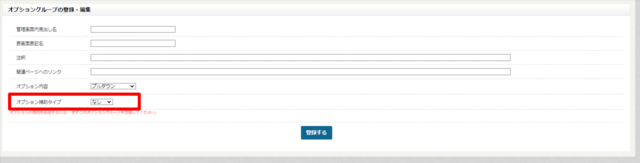
4. ��Ͽ�����оݤΥ��ץ����������֥��ץ����ꥹ�ȡפΡ֥��ץ�����ɲáפ��ޤ���
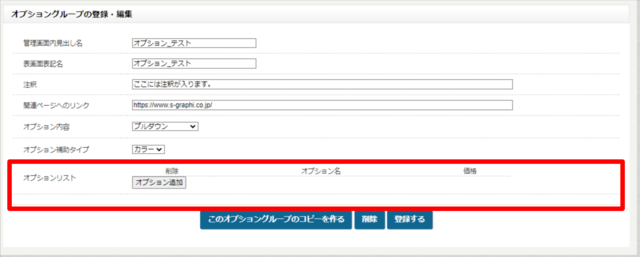
5. ���顼����������������������ʣ��Ĥ�������ɲä����ۤ����Ϥ�����Ͽ����פ��ޤ���
<���顼����� ���ץ�����ɲò��̡�
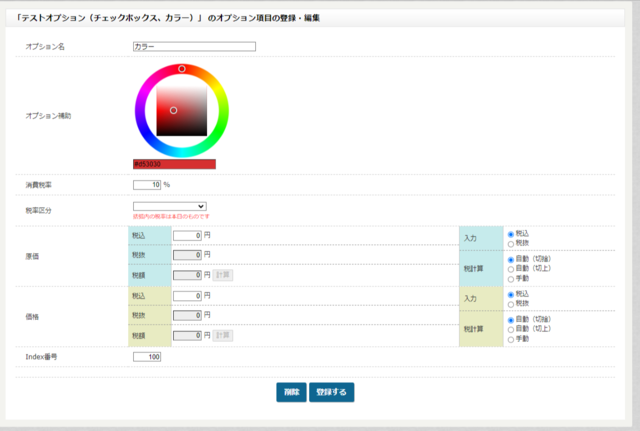
ľ�ܥ��顼�ԥå����������� �⤷���� ���顼�����ɤ����Ϥ��ޤ���
��������� ���ץ�����ɲò��̡�
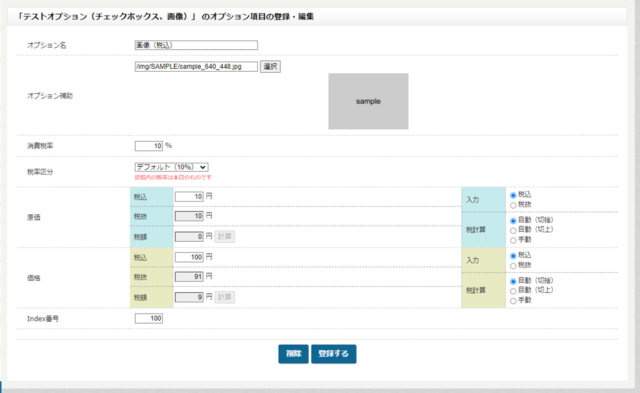
6. ���ץ�����ɽ�������������ʤ���Ͽ���̡ʾ��ʴ��������оݤξ��ʤ�����ˤ��ơ��֥��ץ����פΥץ��������椫�顢���ꤷ�������ץ�����������Ͽ���ޤ���